luokat: Esitetyt artikkelit » Kokemuksen jakaminen
Katselukertoja: 11530
Kommentit artikkeliin: 2
Kuinka palauttaa tekninen dokumentaatio
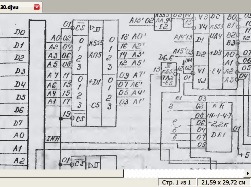 Monet ihmiset, jotka työskentelevät tuotannossa ja osallistuvat suoraan elektroniikan ja sähkölaitteiden korjaamiseen, tilanne on tuttu, voimme jopa sanoa tutun ja tavanomaisen: vanhat laitteet toimivat, mutta niiden sähköpiiristä on jo tullut arvoton tai yksinkertaisesti kadonnut. Toisessa tapauksessa ei tietenkään ole mitään tekemistä, ja tarkastelemme ensimmäistä tapausta tässä artikkelissa.
Monet ihmiset, jotka työskentelevät tuotannossa ja osallistuvat suoraan elektroniikan ja sähkölaitteiden korjaamiseen, tilanne on tuttu, voimme jopa sanoa tutun ja tavanomaisen: vanhat laitteet toimivat, mutta niiden sähköpiiristä on jo tullut arvoton tai yksinkertaisesti kadonnut. Toisessa tapauksessa ei tietenkään ole mitään tekemistä, ja tarkastelemme ensimmäistä tapausta tässä artikkelissa.
Tämän artikkelin kirjoittajaa kehotti se, että samanlainen toimenpide oli tehtävä melko hiljattain MCTS-ohjaimen sähköisen perusmuistimoduulin piirin palauttamiseksi. Ja niin kutsutun kiivaasti harjoittamisen aikana, kunnes unohdin kuinka tehdä, päätettiin jakaa kaiken tämän kokemuksen kanssa. Jos ainakin joku on hyödyllinen, artikkelia voidaan pitää hyödyllisenä. Mutta ensinnäkin vähän siitä, mitä MCTC-ohjain on, koska kaikki eivät todennäköisesti tiedä mitä se on.
Tämän ohjaimen on tuottanut Smolensk-yhdistys "PC PROLOGUE", ja se oli tarkoitettu tuotantolaitteiden automaattiseen valvontaan. Viime vuosisadan kahdeksankymmentäluvulla tämä oli melko edistyksellinen keksintö. Ohjain koostui useista moduuleista, jotka oli asennettu yhteiseen järjestelmälaatikkoon. Moduulien lukumäärä ja koostumus voivat vaihdella tehtävän monimutkaisuudesta ja ohjaimen ohjaamien toimilaitteiden määrästä riippuen.
Tietojen syöttämiseksi ohjaimeen käytetään erillisiä ja analogisia tiedonsiirtomoduuleja, lähtölaitteiden ohjaamiseen, yleensä käytetään releitä, erillisiä signaalilähtömoduuleja. Viestintään ohjaustietokoneen kanssa käytetään IPS: n sarjaviestintämoduuleja.
Tämä mahdollistaa useiden etäobjektien hallinnan henkilökohtaisesta tietokoneesta manuaalisessa (ihmisen ohjaama) tai automaattisessa (tietokoneohjatussa) tilassa. Hallitut objektit voivat olla melko kaukana ohjaustietokoneesta, sinun on käytettävä radiomodeemeja, jotka on kytketty IPS-moduuleihin.
Ainoa asia, jota ei voinut tehdä ilman, oli virtalähde, keskusyksikön moduuli ja tietysti muistimoduuli. Se on muistimoduuli, koska se sisältää RAM-muistin ja vain luku -muistin (ROM), johon ohjaimen työohjelma on tallennettu. Muistimoduulin ulkonäkö on esitetty kuvassa 1.

Kuva 1. Muistimoduulin ulkonäkö
Kuvan oikealla puolella on kahdeksan sinistä liitintä muistisirujen asentamiseen, jokaisen tilavuus on 2K. On huomattava, että 1K on 1024 tavua, ei tarkalleen 1000, vaikka he sanovat usein "yksi kilotavu", ja he ihmettelevät miksi tämä muistitikku on hiukan pienempi kuin siinä ilmoitettu 8 Gt. Juuri täällä nämä 1024 ilmoittavat itsensä!
Taulun vasemmalla puolella on 9 K555-sarjan pelimerkitjotka hallitsevat muistisiruja (asemia) ja ovat yhteydessä prosessorin järjestelmärajapintaan. Moduuli on kytketty järjestelmärajapintaan 64-napaisella liittimellä SNP 58. Kuvassa 2 tämä liitin on esitetty erikseen, suurempana. Neljä ellipsiä on ympyröity punaisella, meidän on otettava huomioon tämän liittimen julkaisupäivä ja todennäköisesti itse moduuli.

Kuvio 2
Kiinnitä huomiota julkaisupäivään! 92 vuotta. Mutta jopa tällaiset museonäyttelyt jatkavat työskentelyä, ja luultavasti ei vain siinä, missä tämän artikkelin kirjoittaja työskentelee. On inhottavaa, että tällainen roska toimii edelleen, ei. Pahinta on, että se on korjattava, jota varten on tarkasteltava piirikaavioita, jotka ovat lievästi lieventyneet, ja niistä on erittäin vaikeaa tehdä mitään.
Huolimatta siitä, että näitä moduuleja oli paljon, piirissä oli vain yksi ainoa tapaus ja yksi vuonna 1999.Tässä on huomattava, että tätä laitetta käytetään vedenjakeluautomaatiojärjestelmässä, jossa kloori-ilmakehä on kaikkialla. Tässä ilmapiirissä kaikki ruostuu, jopa ruostumaton teräs. Mitä voimme sanoa jostakin paperikappaleesta, jolla on kaavio? Aivan oikein, hän on huono, täysin huono: paperi muuttui keltaiseksi ja kaavio, lievästi sanoen, haalistunut.
Joku saattaa sanoa: ”Mitä hän kirjoittaa täällä? Riittää, että kuljettaa piirin skannerin läpi, korjaa se vähän Photoshopissa ja ... ". Haluan ilmoittaa, että kaikki on hiukan erilaista. Kaavio on niin "höyrystynyt", että skannaamalla jopa "tekstitilassa" saat vain puhtaan valkoisen arkin, parhaimmillaan epäselvien pisteiden kanssa.
Siksi minun piti skannata piiri mustavalkoisena. Harmaasävy ”, valitsemalla kuvan kirkkauden ja kontrastin. Tulos on melkein mitä halusin, voit jopa tulostaa sen paperille. Mutta katso sitten pieniä mustia kirjaimia harmaalla taustalla, jotenkin se ei ole kovin mukavaa.
Tässä artikkelissa ei voi lisätä täysin skannattua asiakirjaa, joten joudut tuomaan yksittäisiä katkelmia, samoin kuin kuvakaappauksia. Kuvio 3 esittää skannatun kaavion fragmenttia. Skannauksessa oleva vaakasuuntainen musta raita on jälki paperiarkin taitosta, koska kaavio upotettiin vihkoon.
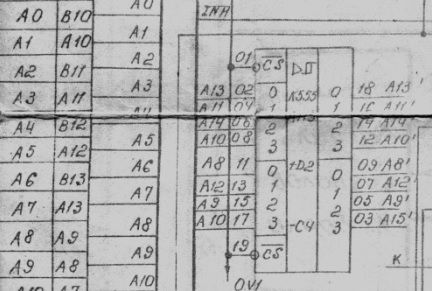
Kuvio 3
Ajattele periaatteessa kaikki mahdollista, mutta haluaisin paremman. Mustaksi kirjeet ja viivat olivat valkoisella taustalla. Kuinka tehdä tämä?
Voit yrittää tehdä jotain Photoshopissa, mutta se on liian vaikeaa ja pitkää. Voit kääntyä sPlan_7-ohjelma, jonka avulla voit liittää liitetyt piirrokset yksinkertaisesti suunnilleen näin, kuten alla olevassa kuvassa 4 esitetään.
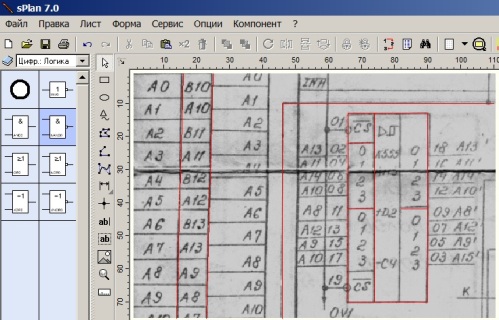
Kuvio 4
Kaikki on melko yksinkertaista. Lisäämme kuvan sPlan-ohjelmaikkunaan, jonka jälkeen ympyrämme kaaviota viivoilla. Tehtävän helpottamiseksi aivohalvausprosessissa on parempi tehdä viivojen väri erilaisiksi, ainakin punaisena. Kun koko piiri on ympyröity, tulee tärkein hetki, nimittäin numeroiden ja kirjainten käyttöönotto, joka on erittäin vaivalloista ja pitkä. Lisätietoja sPlan-ohjelmassa työskentelystä kuvataan artikkelissa “Kuinka piirtää kaavio sähkösytyttimestä sPlan 7.0 -ohjelmassa”.
On paljon nopeampaa ja helpompaa tuoda skannattu asiakirja haluttuun muotoon, jos muunnat sen * .djvu-muotoon, mikä voidaan tehdä käyttämällä DjVu Solo 3.1 -ohjelmaa, jonka avulla voit paitsi katsella valmiita deja vu-tiedostoja, mutta myös luoda omia piirustuksia eri graafisissa muodoissa. . Ohjelma on ilmainen, kuten kukaan djvu-katsoja. Kuinka käyttää sitä, se näkyy alla olevissa kuvissa.
Suorita ohjelma ja napsauta File-Open (Kuva 5).
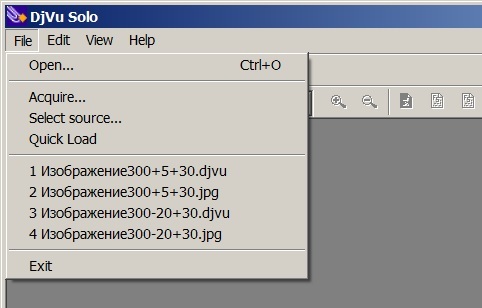
Kuvio 5
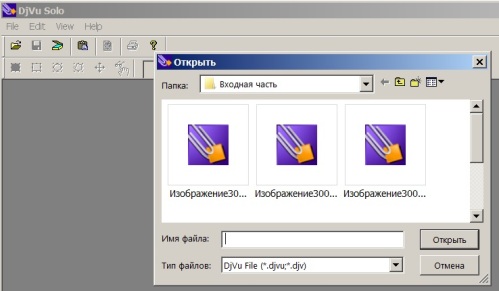
Kuva 6.
Ohjelma tarjoaa tiedostojen lisäämisen deja vu -muodossa, kuten kuvassa 6. Mutta haluaisin lisätä * .jpg, * .png tai jotain muuta.
Napsauta sitten kolmiota "Tiedostotyyppi" -pudotusvalikon oikeassa osassa, kuten kuvassa 7.
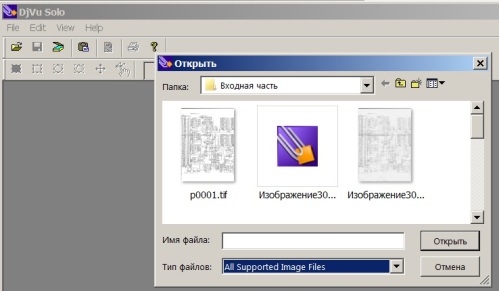
Kuvio 7
Voit valita kaikki tuetut graafiset ohjelmatiedostot, jopa * .tif. Valitsemme yhden menestyneimmistä skannauksista ja liitä se ohjelmaan, kuten kuvassa 8 näkyy.
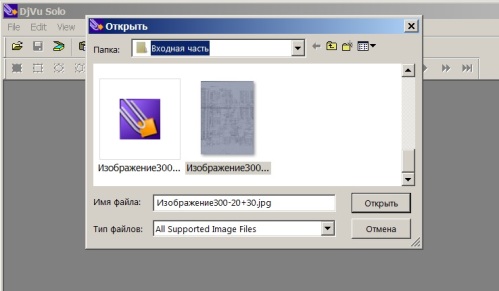
Kuvio 8
Valitun tiedoston nimi on ”Image 300-20 + 30”. Tämän merkinnän numerot osoittavat, että skannaustarkkuus on 300 dpi, vaaleus -20, kontrasti on +30. Tämä on tiedoksi sen määrittämiseksi, mikä skannauksista on parempi. Kun muunnostiedosto on valittu, seuraava kuvan 9 mukainen kuva ilmestyy DjVu Solo 3.1 -ohjelmaikkunaan.
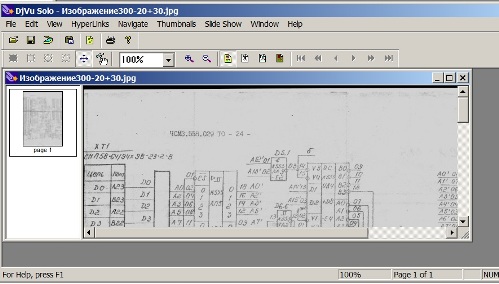
Kuvio 9
Seuraavaksi valitse Tiedosto-valikosta Koodaa DjVu: na (koodaa deja vu -kuvakkeeseen) kuvan 10 mukaisesti.
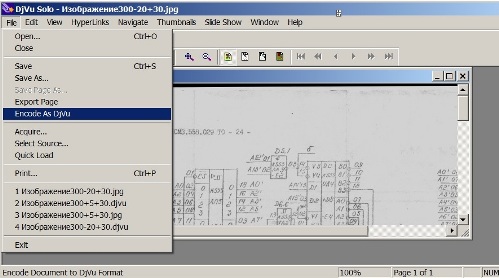
Kuvio 10
Kun olet napsauttanut Encode As DjVu -sovellusta, deja vu -muodossa oleva tiedosto näkyy kansiossa lähdekuvien kanssa, jota ehdotetaan tallennettavaksi, kuten kuvassa 11 näkyy.
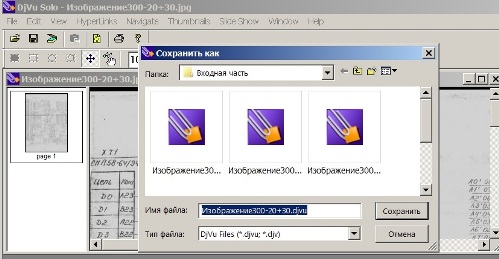
Kuvio 11.
Ehdotetaan, että kuva tallennetaan samalla nimellä kuin alkuperäinen kuva, vain tunnisteella * .DjVu. Mutta tietysti, kun tallennat, voit määrittää minkä tahansa nimen, joka näyttää sopivimmalta jatkokäyttöön.
Ikkunan vasemmassa reunassa on pieni suorakulmio, jonka alapuolella on merkintäsivu1.Tämä viittaa siihen, että * .DjVu-muodossa tapahtuvaa koodausta varten ohjelmaan lisättiin vain yksi sivu * .jpg-muodossa, jolloin * .DjVu-tiedosto koostui vain yhdestä sivusta.
Jos lisäät tähän kenttään useita graafisia tiedostoja, * .DjVu-tiedosto sisältää useita sivuja - saat kokonaisen kirjan. Mutta toistaiseksi olemme kiinnostuneita tiedostosta “Image 300-20 + 30.djvu”, joka sisältää vain yhden sivun. Kaksoisnapsauttamalla tätä tiedostoa, avaa se DjVu-katseluohjelmassa. Katkelma avoimesta tiedostosta esitetään kuviossa 12.
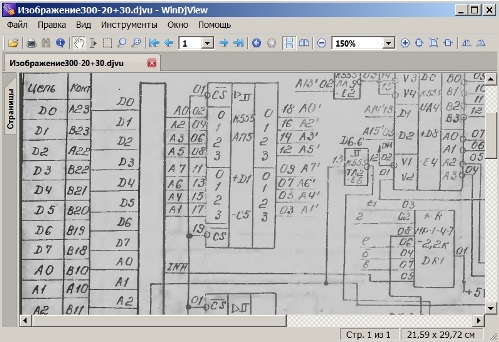
Kuvio 12.
On helppo nähdä, että verrattuna skannattuun harmaan kuvaan, ikään kuin mikään ei olisi muuttunut. Miksi sitten kaikki tämä tehtiin? Vain uutta, yksinkertaista toimenpidettä ei ole tehty, jonka vuoksi kaikki tämä suoritettiin. Jos avaat tämän tiedoston mustavalkoisena, kaikki selviää. Voit tehdä tämän valitsemalla mustavalkoisen tilan katseluvalikosta kuvan 13 mukaisesti.
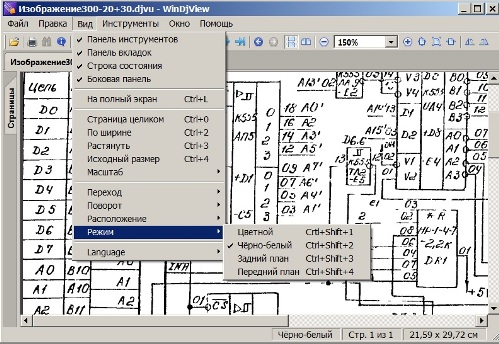
Kuvio 13.
On helppo nähdä, että jotkut linjat osoittautuivat rikki. Jos tämä laatu sopii sinulle, voit tulostaa tuloksena olevan kuvan sellaisenaan.
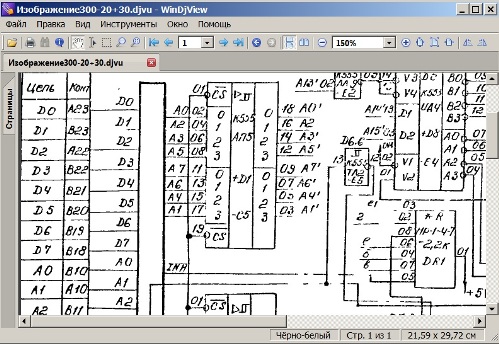
Kuvio 14.
Jos haluat silti parantaa kuvan laatua, helpoin tapa tehdä tämä on muuntaa kuva * .png-muotoon. Voit tehdä tämän avaamalla tiedoston DjVu-katseluohjelmassa ja napsauttamalla hiiren kakkospainikkeella saatavaa kuvaa kuvan 15 mukaisesti.
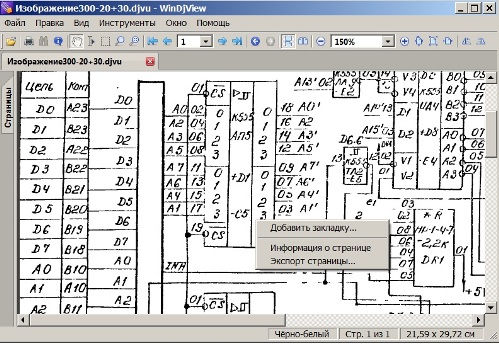
Kuvio 15.
Napsauta seuraavaksi avattavassa valikossa hiiren kakkospainikkeella kohdetta ”Vie sivu ...”, minkä seurauksena sille tarjotaan tallentaa valittu kuva nimellä p0001.png. Tiedostonimi voidaan tietysti muuttaa, jos se on helpompaa, mutta nyt jätetään tämä nimi, koska sivuja on vain yksi.
Tämä saattaa herättää kysymyksen, miksi tämä vienti tapahtuu? Kaikki on hyvin yksinkertaista: avaa p0001.png-tiedosto Paint-järjestelmäohjelmassa ja maalaa Line-työkalulla "pockmarked" -rivien päälle ja mihin haluat poistaa ylimääräisen pyyhekumiin. Paint-ohjelmassa korjatun piirin katkelma on esitetty kuvassa 16.
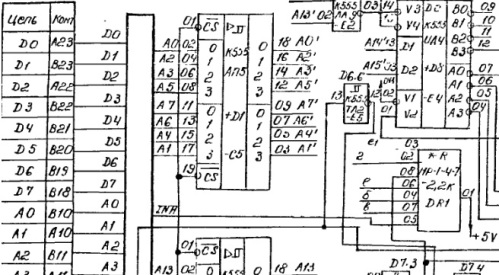
Kuvio 16.
Tällainen retusointi Paint-järjestelmäohjelmassa on paljon yksinkertaisempaa ja nopeampaa kuin Photoshopissa tai sPlan_7-ohjelmassa, kun taas piirin laatu on melko korkea.
Boris Aladyshkin
Katso myös osoitteesta i.electricianexp.com
:
